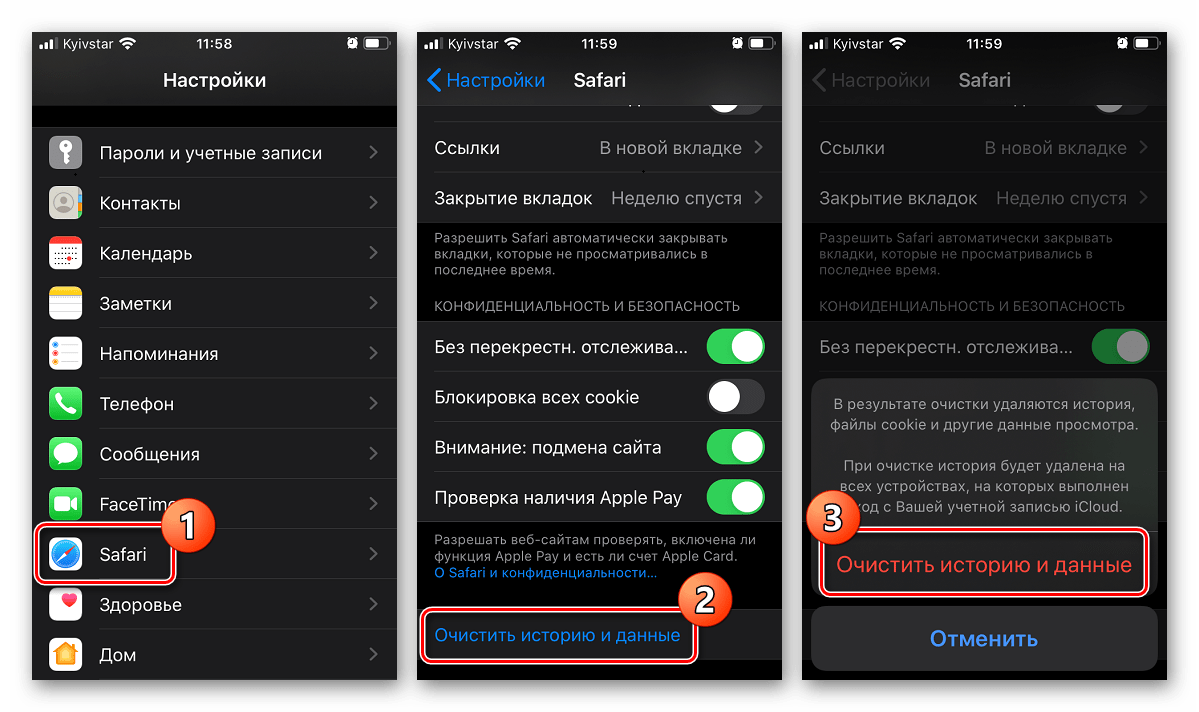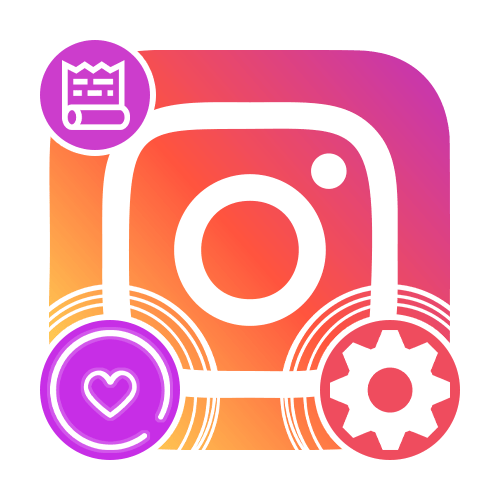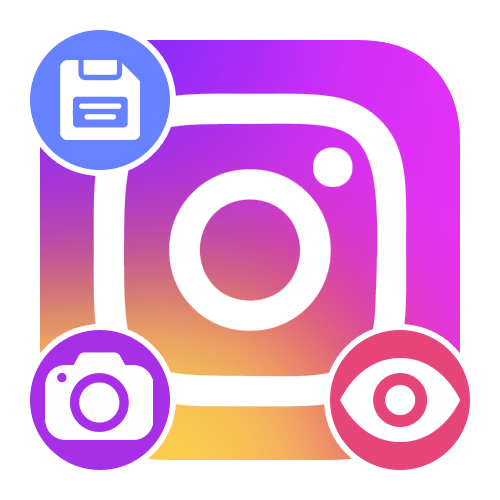Зміст
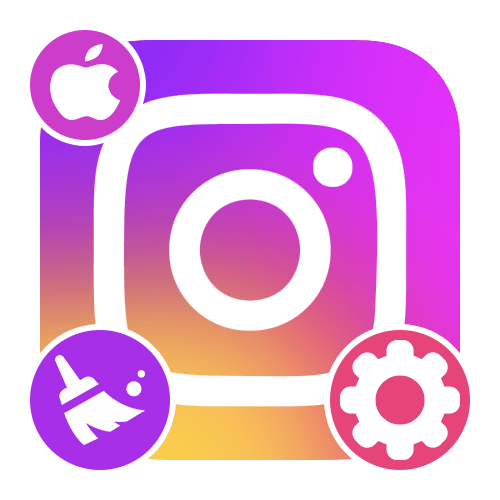
Варіант 1: Мобільний додаток
За замовчуванням у мобільному додатку Instagram для iOS передбачено кілька параметрів, що дозволяють провести видалення деяких даних, що особливо відноситься до історії пошуку. На жаль, це майже не вплине на місце, займане клієнтом соціальною мережею для зберігання інформації, але при цьому безпосередньо пов'язане з внутрішнім кешем.
- Відкрийте встановлений клієнт і перейдіть на вкладку з даними профілю через панель в нижній частині екрана. Після цього торкніться іконки з трьома смужками в правому верхньому куті і виберіть розділ «Налаштування» .
- З представленого згодом списку слід торкнутися рядка «Безпека» і знайти категорію " Дані та історія» . Для переходу до параметрів скористайтеся пунктом " очищення історії пошуку» .
- Виконати масову очистку даних можна за допомогою посилання " Очистити все» на верхній панелі і подальшого підтвердження дії у спливаючому вікні. Також можете використовувати хрестик навпроти того чи іншого пункту для вибіркового видалення.
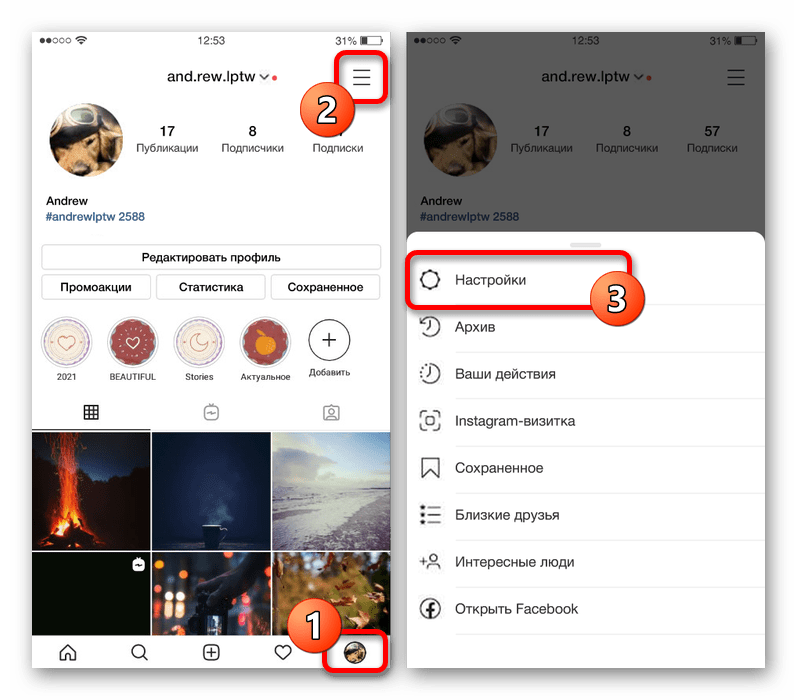

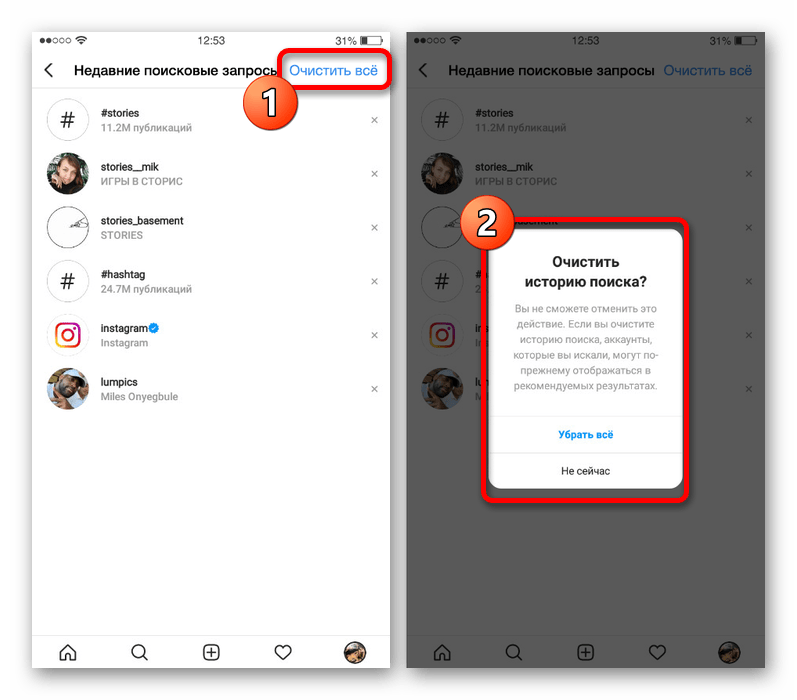
Існує й інший метод очищення даних пошуку, що зводиться до переходу на вкладку зі значком лупи і натискання по текстовому блоку в шапці розділу. При появі списку останніх запитів кожен з варіантів може бути видалений шляхом торкання іконки хрестика в правій колонці.
Варіант 2: системні засоби
Якщо вас не влаштовують стандартні можливості програми з очищення даних, мало впливають на займане місце в пам'яті, можна скористатися засобами операційної системи. В даний час незалежно від версії iOS доступно лише два основних рішення, що зводяться до повної перевстановлення програми або відновлення пристрою.
Спосіб 1: перевстановлення програми
Повна перевстановлення клієнта даної соціальної мережі дозволить повернути програму в первісний стан, попутно, якщо потрібно, встановивши актуальну версію ПЗ. Дане завдання виконується ідентично для різних додатків через налаштування операційної системи, включаючи і представлений Instagram.
Читайте також: видалення і встановлення додатків на iOS-пристрої
- Зі списку системних додатків виберіть»Налаштування" , прокрутіть розділ нижче та виберіть «Основні» . Після цього слід вибрати пункт " сховище iPhone» і торкнутися рядка «Instagram» .
- Зробити Видалення клієнта можна за допомогою кнопки " видалити додаток» внизу сторінки з подальшим підтвердженням процедури. Зверніть увагу, що опція " вивантажити додаток» не вплине на очищення кешу, так як дозволить зберегти копію клієнта з усіма даними, і тому не може бути використана.
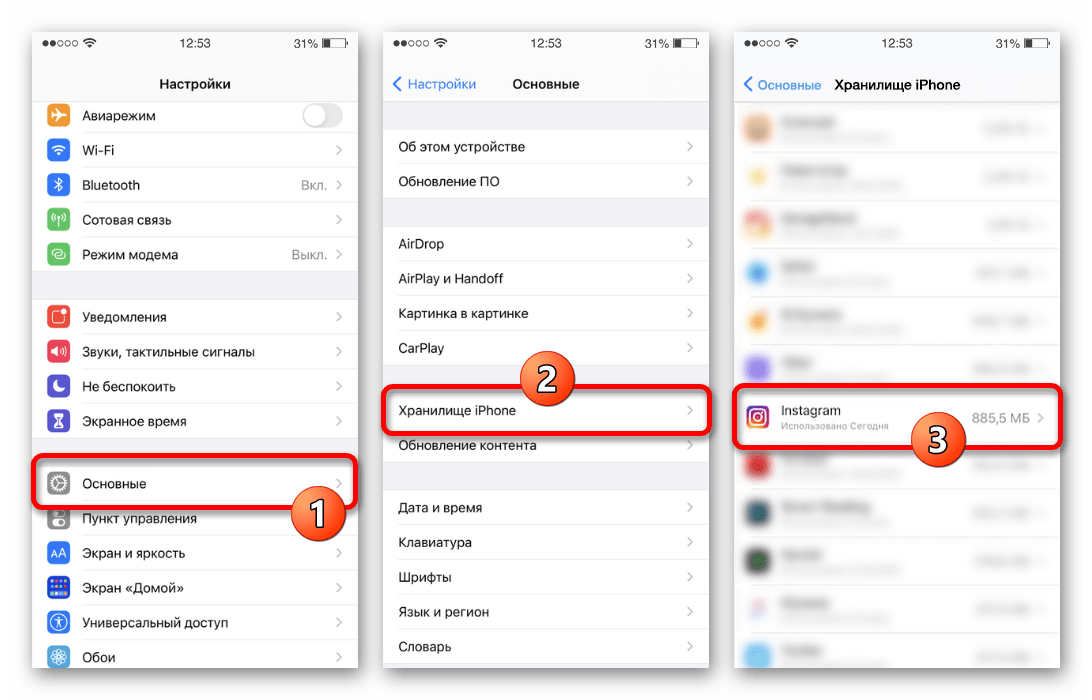
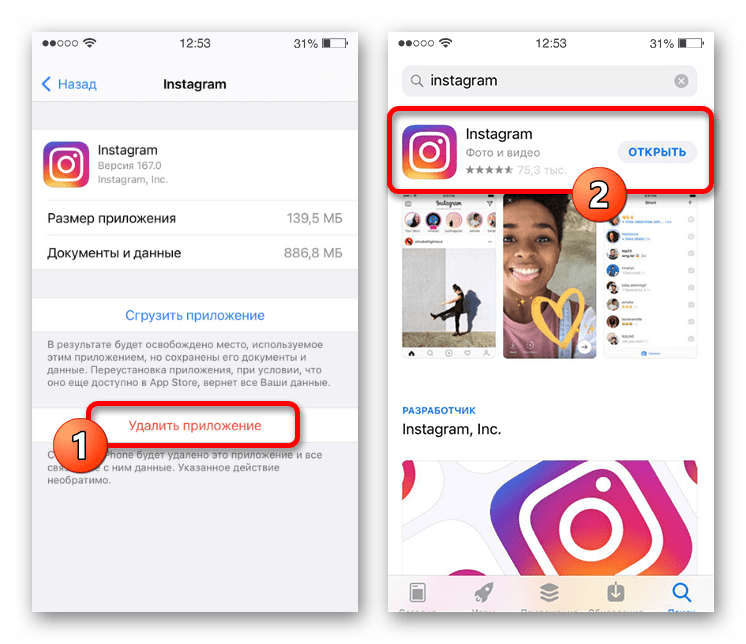
Виконавши деінсталяцію, перейдіть на офіційну сторінку Instagram в App Store і зробіть установку. Не забувайте, що в зв'язку з повним очищенням кеша по завершенні переустановлення потрібно заново Додати обліковий запис.
Спосіб 2: Очищення системного кешу
Єдиною стандартною альтернативою перевстановлення розглянутого додатки може стати очищення даних пристрою за допомогою окремого пункту у внутрішніх Налаштуваннях. Дане рішення підійде лише в крайньому випадку, так як вплине на роботу всіх встановлених програм без винятків, і вимагає ідентичних дій в будь-якій ситуації.
Детальніше: Очищення системного кешу на пристрої iOS
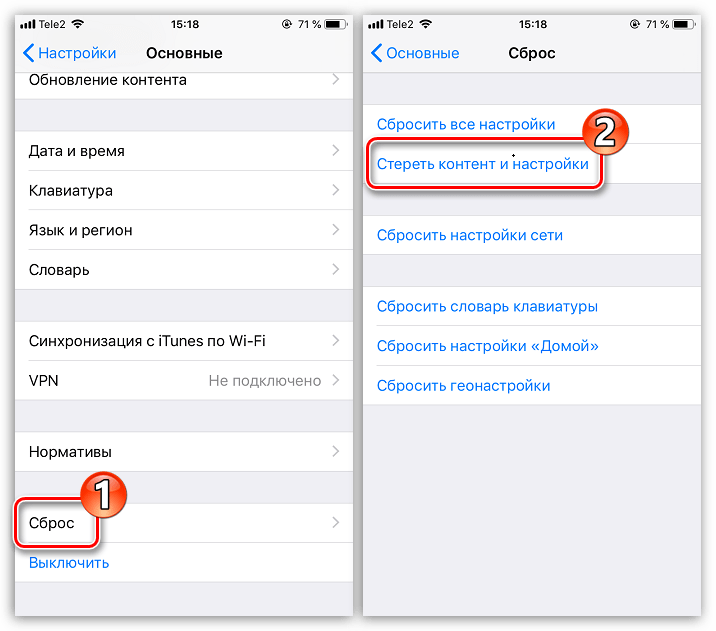
В якості альтернативи зазначеним засобам для видалення кеша цілком можна скористатися сторонніми програмами, які, однак, немає сенсу розглядати окремо через сильно обмежених можливостей, пов'язаних з особливостями розглянутої операційної системи. При цьому увагу варто звернути на поширені додатки на кшталт Cisdem iPhone Cleaner або Battery Life Doctor, доступні для завантаження з офіційного магазину.
Варіант 3: історія браузера
При використанні спрощеної версії веб-сайту Instagram метод видалення кешу буде безпосередньо пов'язаний з даними використовуваного інтернет-браузера. Таким чином, позбутися від інформації і тим самим звільнити деяку кількість місця можна шляхом простого очищення історії по окремо представленої інструкції.
Детальніше: очищення історії браузера на телефоні